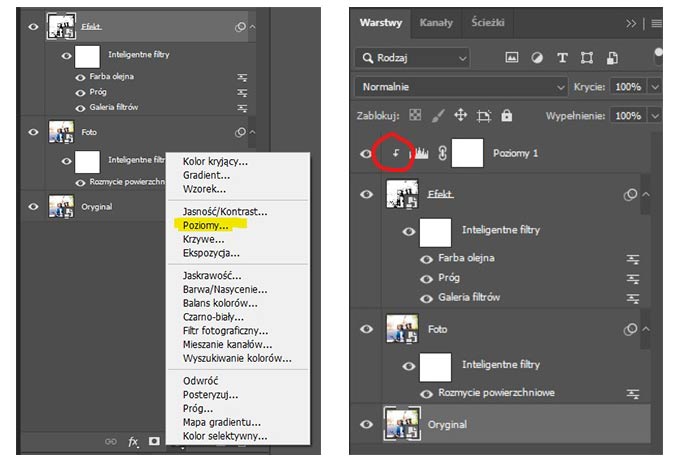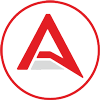Krótki tutorial jak w Photoshopie uzyskać na zdjęciu komiksowy efekt, tzw. „cartoon art” (przesuń suwakiem na zdjęciu poniżej).


W zastosowanych filtrach celowo nie podaję konkretnych wartości ustawień suwaków gdyż efekt końcowy zależy od bardzo wielu czynników i najlepiej sobie na spokojnie popróbować z różnymi ustawieniami. Ponieważ stosujemy filtry na warstwach „smart object” nie grozi nam uszkodzenie oryginalnego pliku zdjęcia. Możemy próbować do woli.
- Konwertujemy warstwę ze zdjęciem na „obiekt inteligentny” (w ang. wersji brzmi to: convert to smart object). Opcja dostępna pod PP myszy w menu kontekstowym warstwy. Nadajemy warstwie nazwę np. Efekt.
- Tworzymy kopię tej warstwy i nadajemy jej jakąs inną nazwę np. Foto.
- Stojąc na warstwie Efekt uruchamiamy Filtr/Galeria filtrów… a w niej filtr Posteryzacja krawędzi (Poster edges). Grubość krawędzi doradzam ustawić na 0 a pozostałe dwa suwaki, intensywność i posteryzację w zakresie 3-6, doświadczalnie.
- Stojąc dalej na warstwie Efekt wybieramy z menu Obraz/Dopasowania/Próg… i tu wartość dobieramy tak aby wszystko nie było jedną wielką czarna plamą, ale aby było widać szczegóły.
- Następnie wchodzimy w Filtr/Stylizacja/Farba olejna… ustawiamy wartości suwaków i klikamy OK.
- Ustawiamy tryb mieszania warstwy Efekt na Pomnóż (Multiplay).
- Stajemy na warstwie Foto i uruchamiamy filtr Filtr/Rozmycie/Rozmycie powierzchniowe… tu dobieramy swoje wartości suwaków, obserwując efekt w okienku podglądu.
- Ostatnim krokiem będzie dodanie warstwy dopasowania Poziomy (Levels) dla warstwy Efekt. Aby warstwa ta działała wyłącznie na tą jedną warstwę włączamy dla niej maskę przycinania (clipping mask). Pokazuję to na grafikach poniżej.